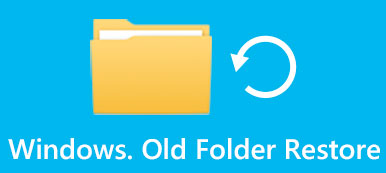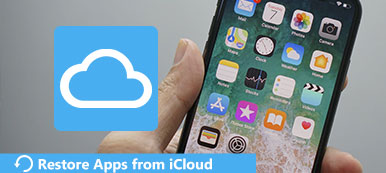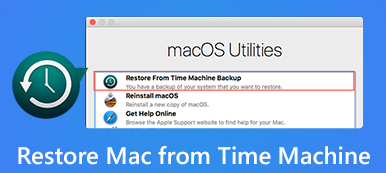O que você deve fazer se o Norton Internet Security excluir alguns arquivos importantes automaticamente? O programa antivírus fará a varredura e removerá qualquer arquivo que ameace a segurança do seu computador. Como restaurar arquivos excluídos pelo Norton com facilidade? Saiba mais sobre os detalhes sobre os 2 métodos mais eficientes do artigo agora.
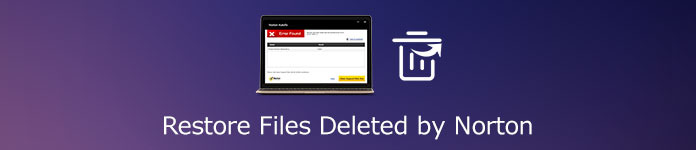
- Parte 1: Como restaurar arquivos excluídos pelo Norton da pasta em quarentena
- Parte 2: O melhor método para recuperar arquivos do Norton no Windows / Mac
- Parte 3: Perguntas frequentes sobre recuperar arquivos excluídos do Norton
Parte 1: Como restaurar arquivos excluídos pelo Norton da pasta em quarentena
Inicie o Norton Internet Security em seu computador. Você pode clicar no Segurança menu e escolha o HISTÓRIA opção, que inclui os arquivos excluídos pelo Norton automaticamente.
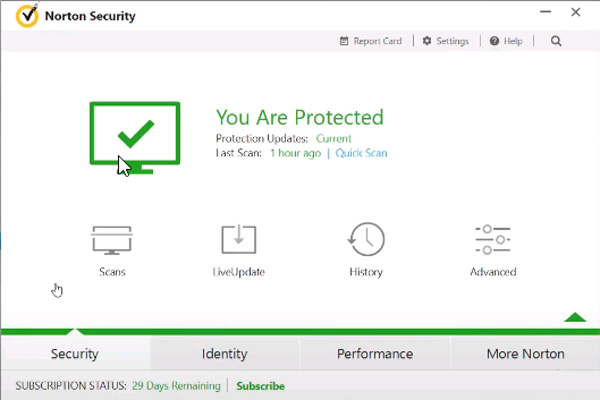
Quando você entra no Histórico de segurança janela, você pode escolher o Quarentena opção da lista suspensa. Ele apresentará os arquivos que já foram excluídos com facilidade.
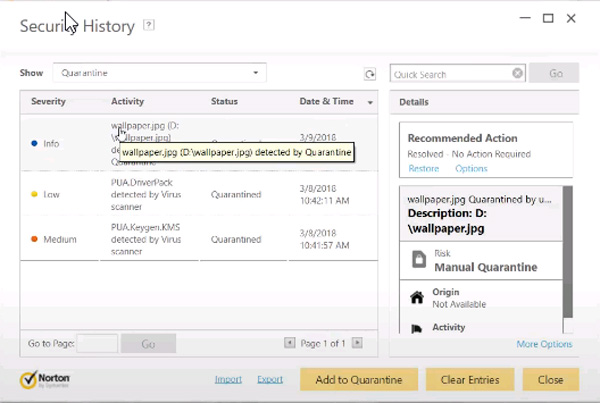
Depois disso, você pode escolher o arquivo desejado e clicar no botão Restaurar ligação. Haverá uma mensagem pop-up para a segurança, clique no Sim para restaurar os arquivos excluídos pelo Norton de acordo.
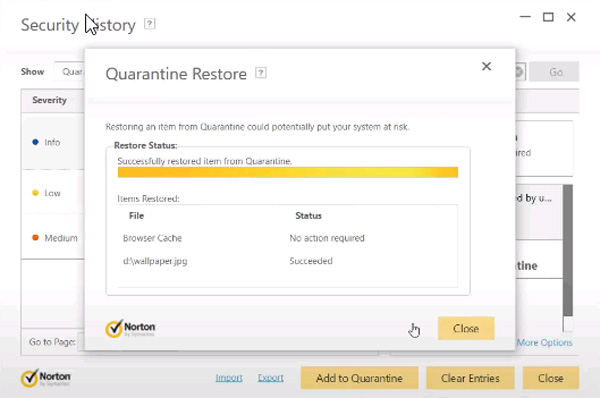
Parte 2: O melhor método para recuperar arquivos do Norton no Windows / Mac
Se você não conseguir localizar os arquivos excluídos de uma pasta em quarentena do Norton, qual é a melhor alternativa para restaurar os arquivos excluídos pelo Norton? Apeaksoft Data Recovery é um método eficiente para recuperar os arquivos excluídos com dois modos diferentes. Quer os arquivos sejam excluídos por engano, danificados pelo disco rígido ou atacados por qualquer vírus, você sempre pode restaurar os arquivos de volta ao normal com alguns cliques.
- Fornece soluções profissionais para lidar com vários problemas de perda de dados.
- Suporte a fotos, vídeos, documentos, e-mail e outros formatos de arquivo.
- Salve o resultado da verificação em arquivos SPF para recuperar os arquivos desejados a qualquer momento.
- Recupere os arquivos excluídos pelo Norton do PC, lixeira, unidade flash, etc.
Baixe e instale o Norton file recovery, inicie o programa em seu computador. Depois disso, você pode clicar nos arquivos que deseja recuperar e no disco rígido do qual deseja recuperar. Clique no Escanear botão para verificar os arquivos excluídos pelo Norton.

Ele apresentará os arquivos digitalizados em alguns segundos. Claro, você também pode usar o Varredura profunda opção. Então você pode classificar os dados na barra esquerda e clicar no Lista de caminhos opção para selecionar a pasta clicando no filtros pasta no meio do topo para descobrir o arquivo.

Depois de localizar os arquivos, você pode clicar no Recuperar para recuperar os arquivos excluídos pelo Norton. Depois de terminar a recuperação, o software mostrará os dados recuperados automaticamente. Em seguida, você pode salvar o arquivo em outro local de acordo.

Verifique como recuperar arquivos apagados da unidade flash
Parte 3: Perguntas frequentes sobre recuperar arquivos excluídos do Norton
1. Existe um método para impedir que o Norton exclua arquivos?
Vá para o antivírus Norton e escolha o Configurações opção. Depois disso, você pode clicar no firewall e desative a opção ao lado de Proteção do navegador e intrusão. Em seguida, clique no Aplicar opção. No Pedido de Segurança caixa de diálogo, selecione a duração para desligar o Download Insight, que você não precisa restaurar arquivos excluídos pelo Norton posteriormente.
2. Posso adicionar arquivos à lista de permissões do Norton Internet Security?
Quando você não deseja desligar o Norton Internet Security, pode adicionar alguns arquivos importantes a uma lista de permissões. Vou ao Configurações menu e escolha o antivirus opção, clique no Configurar [+] no Varredura e riscos opção. Em seguida, você pode adicionar o arquivo ou pasta no Não Inclui: janela e clique no OK botão. Clique no Aplicar opção de manter as alterações.
3. Por que não salvar os arquivos recuperados na unidade original?
Se você acabou de restaurar arquivos excluídos pelo Norton, não é recomendável colocá-los de volta na pasta normal. A estrutura de armazenamento dos arquivos perdidos seria alterada ou danificada por quaisquer mudanças na unidade. Depois que os arquivos recuperados fossem colocados de volta na mesma unidade, as estruturas de dados originais e o conteúdo dos dados seriam corrompidos ou sobrescritos.
Conclusão
O que você deve fazer se descobrir que alguns arquivos ou pastas foram excluídos pelo Norton Internet Security por acidente? Aqui estão os dois métodos usados com freqüência para restaurar arquivos excluídos pelo Norton com facilidade. Basta saber mais detalhes sobre o processo, bem como as melhores dicas do artigo.



 iPhone Data Recovery
iPhone Data Recovery Recuperação do Sistema iOS
Recuperação do Sistema iOS Backup e restauração de dados do iOS
Backup e restauração de dados do iOS gravador de tela iOS
gravador de tela iOS MobieTrans
MobieTrans transferência do iPhone
transferência do iPhone Borracha do iPhone
Borracha do iPhone Transferência do WhatsApp
Transferência do WhatsApp Desbloqueador iOS
Desbloqueador iOS Conversor HEIC gratuito
Conversor HEIC gratuito Trocador de localização do iPhone
Trocador de localização do iPhone Data Recovery Android
Data Recovery Android Extração de dados quebrados do Android
Extração de dados quebrados do Android Backup e restauração de dados do Android
Backup e restauração de dados do Android Transferência telefônica
Transferência telefônica Recuperação de dados
Recuperação de dados Blu-ray
Blu-ray Mac limpador
Mac limpador Criador de DVD
Criador de DVD PDF Converter Ultimate
PDF Converter Ultimate Windows Password Reset
Windows Password Reset Espelho do telefone
Espelho do telefone Video Converter Ultimate
Video Converter Ultimate editor de vídeo
editor de vídeo Screen Recorder
Screen Recorder PPT to Video Converter
PPT to Video Converter Slideshow Maker
Slideshow Maker Free Video Converter
Free Video Converter Gravador de tela grátis
Gravador de tela grátis Conversor HEIC gratuito
Conversor HEIC gratuito Compressor de vídeo grátis
Compressor de vídeo grátis Compressor de PDF grátis
Compressor de PDF grátis Free Audio Converter
Free Audio Converter Gravador de Áudio Gratuito
Gravador de Áudio Gratuito Free Video Joiner
Free Video Joiner Compressor de imagem grátis
Compressor de imagem grátis Apagador de fundo grátis
Apagador de fundo grátis Upscaler de imagem gratuito
Upscaler de imagem gratuito Removedor de marca d'água grátis
Removedor de marca d'água grátis Bloqueio de tela do iPhone
Bloqueio de tela do iPhone Puzzle Game Cube
Puzzle Game Cube